Проектирование цифровых устройств. МАТЕРИАЛЫ ДЛЯ ПРОВЕДЕНИЯ ЛАБОРАТОРНЫХ РАБОТ по УП.02 УЧЕБНАЯ ПРА. Разработка конструкции устройства
 Скачать 292.78 Kb. Скачать 292.78 Kb.
|
После выполненной лабораторной работы и ответов на контрольные вопросы обучающийся должен:– свободно ориентироваться в методике настройки графического редактора Pattern Editor пакета P-CAD перед началом работы в нём;– знать правила и уметь разрабатывать посадочные места на печатной плате для монтажа конструктивных элементов со штыревыми выводами средствами редактора P-CAD Pattern Editor. Лабораторная работа № 3 Тема: Упаковка выводов конструктивных элементов средствами программы Library Executive (Администратора библиотек). Цель занятия: Изучение методики упаковки выводов конструктивных элементов РЭА средствами программы Library Executive, приобретение навыков упаковки выводов конструктивных элементов. Исходным заданием для упаковки являются УГО символов элементов и посадочные места ЭРЭ, разработанные в лабораторных работах № 1 и № 2 соответственно. При проектировании печатных плат необходимы сведения о схемных образах ЭРЭ и посадочных местах для них. Программы размещения и трассировки должны иметь информацию о соответствии каждого конкретного вывода УГО элемента выводу в корпусе элемента. Эта работа выполняется автоматически программой Library Executive (Администратором библиотек). Для этого соответствующие данные заносятся в так называемые упаковочные таблицы, указывающие основные характеристики используемых ЭРЭ. Эта программа не является графическим редактором. Она лишь сводит введенную ранее графическую информацию в единую систему – библиотечный элемент, в котором сочетаются несколько образов представления элемента: образ на схеме, посадочное место и упаковочная информация. Запустить программу Library Executive; Закрыть окно Source Browser (Просмотр источника) нажатием кнопки Создать новый библиотечный элемент. Выполнить команду Component/New (Компонент/Новый) и выбрать библиотеку ERE№группы-№по журналу.lib, в которой ранее были записаны сведения об УГО элементов и о посадочных местах компонентов. Нажать кнопку Открыть. В открывшемся окне Component Information:UNTITLED (Информация компонента: UNTITLED) нажать кнопку Select Pattern (Выбор корпуса). В открывшемся окне Library Browse (Просмотр Библиотеки) выбрать нужное для данного элемента посадочное место в списке имеющихся посадочных мест. Нажать OK. В окне Component Information:UNTITLED (Информация компонента: UNTITLED): – в поле Component Type (Тип компонента) выбрать Normal (Норм) - нормальный; – в поле Component Style (Стиль компонента) выбрать Homogeneous (Гомогенный) (однородный), если все секции у элемента одинаковые, или Heterogeneous (Гетерогенный), если секции у элемента разные; – в поле Gate Numbering (Нумерация ворот) выбрать Numeric (Числовая) (числовая нумерация секций); – в окне Number of Gates (Число ворот (секций)) ввести количество секций элемента (количество элементов в корпусе, взятое из справочной литературы). Нажать клавишу Enter; – в окне Refdes Prefix (Префикс (позиционное обозначение)) ввести: – DD (для цифровых ИМС); – DA (для аналоговых ИМС); – С (для конденсаторов); – R (для резисторов); – VD (для светодиодов); – XP (для вилки); – XS (для розетки). Примечание – Если в схеме устройства используются только цифровые ИМС или только аналоговые ИМС, то для позиционного обозначения можно использовать одну букву D. Присоединить символ. Для этого нажать кнопку Select Symbol (Выбор символа). В открывшемся окне из списка символов выбрать необходимый символ. Нажать OK. В результате в нижней части окна откроется таблица, дающая информацию о компоненте: – в столбике Gate # указываются номера секций элемента; – в столбике Gate Eq указывается код логической эквивалентности секции компонента; – в столбике Normal указывается обозначение элемента. Заполнить упаковочную таблицу. В диалоговом окне Component Information:UNTITLED (Информация компонента: UNTITLED) нажать кнопку Pins View (Вид пина). В результате появится заготовка таблицы упаковочной информации. Она имеет восемь колонок, а количество строк соответствует количеству контактов посадочного места (на рисунке 4.1 показана заготовка таблицы упаковки для корпуса DIP14). При заполнении этой таблицы пользуйтесь справочной литературой. Pad # Pin Des Gate # SymPin Pin Name Gate Eq Pin Eq Elec. Type 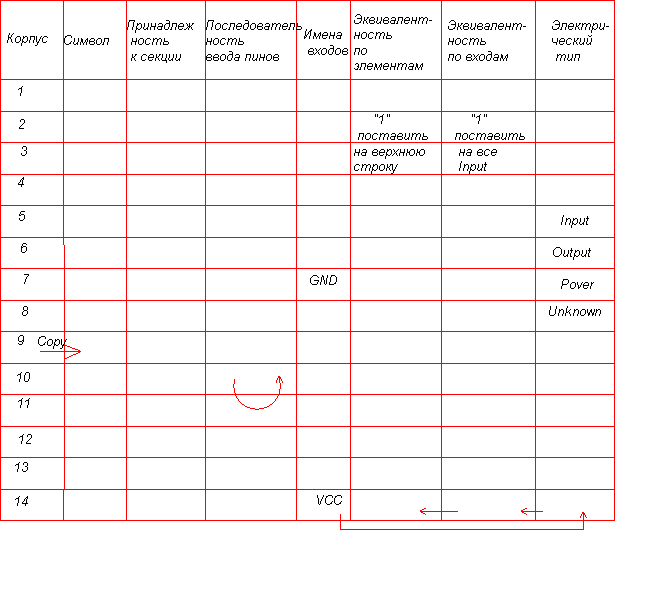 Рисунок 4.1 Примеры заполненных упаковочных таблиц отдельных элементов приведены в приложении А на рисунках А.3, А.7, А.10, А.13, А.17. В столбике Pad # (номер вывода корпуса) автоматически появится сквозная нумерация всех выводов корпуса элемента. В столбике Pin Des указывается позиционный номер вывода символа элемента. В этом столбике могут быть пустые строки, так как не всегда в корпусе ИМС задействованы все выводы; В столбике Gate # указывается номер секции для каждого вывода элемента (данные берутся из справочной литературы); В столбике SymPin # указывается последовательность ввода пинов (выводов элемента) в редакторе Symbol Editor (пины элемента в редакторе Symbol Editor нумеровались по кругу против часовой стрелки); Графа Pin Name заполняется у цепи “земля” – имя GND, а у цепи питание – имя VCC (номинал питания «+5V»); В графе Elec. Type (тип вывода) устанавливают электрический тип вывода, необходимый для проверки схемы. Наиболее часто встречающиеся типы: – Unknown – неиспользуемый или вывод, не имеющий определённого типа (по умолчанию); – Input – входной вывод; – Output – выходной вывод; – Power – вывод питания или “земли”; – 3-State – вывод с тремя состояниями; – Bidirectional – двунаправленный вывод; – Open-L – открытый коллектор ИМС типа ТТЛ ( к данному выводу должен быть подключен нагрузочный резистор); – Passive – вывод пассивного компонента (для резисторов и неполярных конденсаторов); – Passive-H – пассивный компонент (обычно полярный конденсатор, подключаемый к источнику питания); – Passive-L – пассивный компонент (обычно полярный конденсатор, подключаемый к “земле”). Для выбора нужного типа: – нажать ЛКМ на соответствующей строке (она выделится цветом); – нажать ЛКМ на кнопку – нажать ЛКМ на выделенной строке, которой присваивается выбранный тип. В графе Elec. Type: – в строках, соответствующих входам элемента, установить Input; – в строках, соответствующих выходам элемента, установить Output; – в строках, соответствующих выводам питания элемента, установить Power; – в строках, соответствующих свободным выводам элемента, установить Unknown; При заполнении таблицы можно пользоваться стандартными приемами Windows по выделению, копированию и вставке: – для выделения используется клавиша Shift; – для копирования – (Ctrl+C); – для вставки - (Ctrl+V); – для перемещения информации – (Ctrl+стрелка вверх) или (Ctrl+стрелка вниз). В графе Pin Eq (эквивалентность выводов по входам) ставят коды эквивалентности входов, например для элемента 555LА3 (имеющего 4 одинаковых двухвходовых секции) все секции взаимозаменяемые и имеют одинаковую эквивалентность, поэтому на все Input необходимо поставить: – на входы первой секции – 1; – на входы второй секции – 1; – на входы третьей секции – 1; – на входы четвертой секции – 1. В графе Gate Eq (эквивалентность логических секций) записывается один код на все секции с одинаковой эквивалентностью, поэтому «1» отмечаются все входы и выходы (достаточно поставить «1» на верхнюю строку табицы и она автоматически встанет на все Input и Output). Для выбора, просмотра и возможного редактирования символа компонента в окне Pins View (Обзор пина) нажать на кнопку Symbol View (Обзор символа). В открывшемся окне нажатием кнопок Prev. Sym. или Nex Sym. (Предыдущий Символ или Следующий Символ) можно посмотреть предыдущую или следующую секции символа компонента. Если нажать кнопку Prev. Sym. или Nex Sym. (Предыдущий Символ или Следующий Символ), а затем – кнопку Pins View (Обзор пина), то в таблице Pins View (Обзор пина) подсвечивается строка с первым номером вывода соответствующей секции. После нажатия кнопок Prev. Pin или Next Pin (Предыдущий Пин или Следующий Пин) подсвечивается соответствующий вывод секции, а после нажатия кнопки Pins View (Обзор пина) в таблице Pins View (Обзор пина) подсвечивается строка с параметрами вывода. 4 Проверить правильность введенного элемента с помощью команды Component/Validate (Компонент/Подтвердить). Исправить обнаруженные ошибки. 5 Сохранить компонент с помощью команд Component/Save As (Компонент/Сохранить как). В открывшемся окне Component Name (Имя Компонента) ввести имя компонента (оно указано в окне Component Information:UNTITLED в столбике Normal) и нажать OK. 6 Проверить правильность упакованного элемента. Для этого запустить графический редактор P-CAD /Schematic. Выполнить установку элементов с помощью команды Place/Part (Размещение/Часть). Нажать на кнопку Library Setup (Устан. Библиотеки). В открывшемся окне нажать кнопку Add (Добавить). В стандартном окне Windows выделить файл ERE№группы-№по журналу.lib и нажать кнопку Открыть. Нажать OK. В окне Place Part (Размещение части) в зоне Component Name (Имя компонента) будут показаны имена всех элементов библиотеки, выделить элемент для установки на экран. Указатель мыши готов к нанесению на рабочем поле выбранного элемента. Найти на экране место для элемента и нажать ЛКМ. Продолжить вынос элементов нажатием ЛКМ, чтобы просмотреть все элементы, входящие в один корпус. Проверить простановку позиционных обозначений, правильность указанного типа элемента. 7 Продолжить упаковку элементов в корпуса в программе Library Executive. Для этого в окне Component Information:UNTITLED (Информация компонента: UNTITLED): – выбрать, при необходимости, новый тип шаблона нажатием кнопки Select Pattern (Выбор шаблона); – выбрать символ для присоединения к установленному шаблону нажатием кнопки Select Symbol (Выбор корпуса) и произвести упаковку. По окончании упаковки элемента выгружать его на экран редактора P-CAD Schematic в необходимом количестве секций для демонстрации всех элементов одного корпуса. Преподавателю предъявляются вынесенные на один экран редактора P-CAD Schematic все упакованные элементы схемы. 8 Вопросы для самоконтроля 1 Что такое упаковка. 2 Правила заполнения упаковочных таблиц 9 Заключение |
